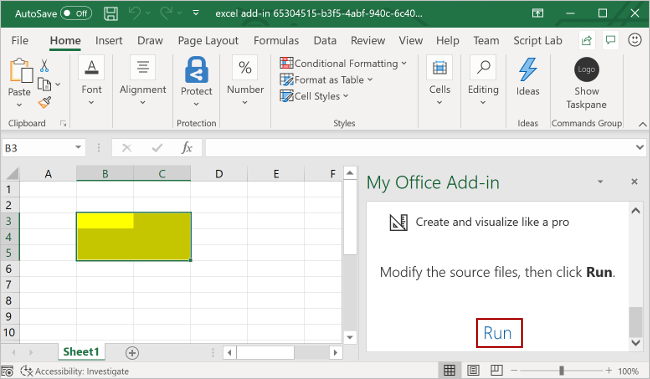Inhalter
Och wann Dir net wësst wéi Dir programméiere kënnt, ginn et vill Plazen (Bicher, Websäiten, Foren) wou Dir fäerdege VBA Makrocode fir eng riesech Unzuel vun typesch Aufgaben an Excel fannt. A menger Erfahrung sammelen déi meescht Benotzer fréier oder spéider hir perséinlech Sammlung vu Makroen fir Routineprozesser ze automatiséieren, egal ob et Formelen a Wäerter iwwersetzt, Zommen a Wierder weisen oder Zellen no Faarf summéieren. An hei entsteet de Problem - de Makrocode an Visual Basic muss iergendwou gespäichert ginn fir spéider an der Aarbecht benotzt ze ginn.
Déi einfachst Optioun ass de Makrocode direkt an der Aarbechtsdatei ze späicheren andeems Dir op de Visual Basic Editor gitt mat der Tastatur Ofkiirzung Alt+F11 an dobäi en neien eidel Modul iwwer de Menü Insert - Modul:
Wéi och ëmmer, et gi verschidde Nodeeler mat dëser Method:
- Wann et vill Aarbechtsdateien sinn, an e Makro ass iwwerall gebraucht, sou wéi e Makro fir Formelen a Wäerter ëmzewandelen, da musst Dir de Code kopéieren an all Buch.
- Däerf net vergiess ginn späichert Datei am Macro-aktivéierten Format (xlsm) oder am binäre Buchformat (xlsb).
- Wann Dir esou eng Datei opmaacht Makro Schutz wäert all Kéier eng Warnung erausginn, déi unerkannt muss ginn (gutt, oder de Schutz komplett auszeschalten, wat vläicht net ëmmer wënschenswäert ass).
Eng méi elegant Léisung wier ze kreéieren Ären eegene Add-in (Excel Add-in) - eng separat Datei vun engem speziellen Format (xlam) mat all Är "Lieblings" Makroen. D'Virdeeler vun dëser Approche:
- Et wäert genuch sinn verbannen add-on eemol an Excel - an Dir kënnt seng VBA Prozeduren a Funktiounen an all Fichier op dësem Computer benotzen. Är Aarbechtsdateien an xlsm- an xlsb-Formater ze späicheren, ass also net erfuerderlech, well. de Quellcode gëtt net an hinnen gespäichert, mee an der Add-in Datei.
- Schutz Dir wäert och net vun macros gestéiert ginn. Add-ons sinn per Definitioun vertraut Quellen.
- Kann maachen separat Tab op der Excel-Band mat flotte Knäppercher fir Add-in-Makroen auszeféieren.
- Den Add-in ass eng separat Datei. Sengem einfach ze droen vu Computer op Computer, deelt et mat Kollegen oder verkaaft et souguer 😉
Loosst eis duerch de ganze Prozess goen fir Ären eegene Microsoft Excel Add-in Schrëtt fir Schrëtt ze kreéieren.
Schrëtt 1. Schafen eng dobäi Fichier
Öffnen Microsoft Excel mat engem eidelen Aarbechtsbuch a späichert et ënner engem passenden Numm (zum Beispill MyExcelAddin) am Add-in Format mam Kommando Datei - Späicheren als oder Schlësselen F12, spezifizéiert den Dateityp Excel Add-in:
Notéiert w.e.g. datt Excel Add-ins als Standard am Dossier C:UsersYour_nameAppDataRoamingMicrosoftAddIns späichert, awer am Prinzip kënnt Dir all aner Dossier spezifizéieren, dee fir Iech bequem ass.
Schrëtt 2. Mir verbannen de geschafen Add-in
Elo den Add-in, dee mir am leschte Schrëtt erstallt hunn MyExcelAddin muss mat Excel verbonne sinn. Fir dëst ze maachen, gitt op de Menü Datei - Optiounen - Add-ons (Datei - Optiounen - Add-Ins), klickt op de Knäppchen Iwwer (Gitt) um ënnen vun der Fënster. An der Fënster déi opmaacht, klickt op de Knäppchen iwwerpréiwen (Browser) a spezifizéiert de Standuert vun eiser Add-in Datei.
Wann Dir alles richteg gemaach hutt, dann eis MyExcelAddin soll an der Lëscht vun verfügbaren Add-ons erscheinen:
Schrëtt 3. Füügt Makroen op den Add-in
Eis Add-in ass mat Excel verbonnen a funktionnéiert erfollegräich, awer et ass nach keen eenzegen Makro dran. Loosst eis et ausfëllen. Fir dëst ze maachen, öffnen de Visual Basic Editor mat der Tastatur Ofkiirzung Alt+F11 oder duerch Knäppchen visuell Grondleegend Reiter Entwéckler (Entwéckler). Wann Tabs Entwéckler net siichtbar, et kann duerch ugewisen ginn Datei - Optiounen - Ribbon Setup (Datei - Optiounen - Band personaliséieren).
Et soll eng Fënster an der ieweschter lénkser Ecke vum Editor sinn Projet (wann et net sichtbar ass, da schalt et duerch de Menü un View - Project Explorer):
Dës Fënster weist all oppen Aarbechtsbicher a lafen Microsoft Excel Add-ins, och eis. VBAProject (MyExcelAddin.xlam) Wielt et mat der Maus a füügt en neie Modul derbäi iwwer de Menü Insert - Modul. An dësem Modul späichere mir de VBA Code vun eisen Add-in Makroen.
Dir kënnt entweder de Code vun Null aginn (wann Dir wësst wéi Dir programméiere kënnt), oder se vun iergendwou fäerdeg kopéieren (wat vill méi einfach ass). Loosst eis, fir ze testen, de Code vun engem einfachen awer nëtzlechen Makro an den zousätzleche eidele Modul aginn:
Nodeems Dir de Code aginn hutt, vergiesst net op de Späicherknäppchen (Diskett) an der ieweschter lénkser Ecke ze klicken.
Eise Makro FormulasToValues, wéi Dir Iech ganz einfach kënnt virstellen, konvertéiert Formelen a Wäerter an engem virausgewielten Beräich. Heiansdo ginn dës Makroen och genannt Prozeduren. Fir et ze lafen, musst Dir Zellen mat Formelen auswielen an eng speziell Dialogbox opmaachen macros vum Tab Entwéckler (Entwéckler - Macros) oder Tastatur Ofkiirzung Alt+F8. Normalerweis weist dës Fënster verfügbar Makroen aus all oppenen Aarbechtsbicher, awer Add-in Makroen sinn hei net sichtbar. Trotzdem kënne mir den Numm vun eiser Prozedur am Feld aginn Macro Numm (Makro Numm)an da klickt op de Knäppchen Run (lafen) - an eise Makro funktionnéiert:
| |
Hei kënnt Dir och eng Tastatur Ofkiirzung zouginn fir séier e Macro ze starten - de Knäppchen ass dofir verantwortlech Parameteren (Optiounen) an der viregter Fënster Macro:
Wann Dir Schlësselen zougewisen hutt, vergiesst net datt se Fallempfindlech sinn an Tastaturlayoutempfindlech sinn. Also wann Dir eng Kombinatioun wéi Ctrl+Й, dann, tatsächlech, an Zukunft musst Dir suergen, datt Dir de Layout ageschalt hutt an zousätzlech dréckt Verréckelungde grousse Buschtaf ze kréien.
Fir d'Bequemlechkeet kënne mir och e Knäppchen fir eise Macro op d'Schnellzugriff Toolbar an der ieweschter lénkser Ecke vun der Fënster addéieren. Fir dëst ze maachen, wielt Datei - Optiounen - Quick Access Toolbar (Datei - Optiounen - Quick Access Toolbar personaliséieren), an dann an der Dropdown-Lëscht uewen an der Fënster d'Optioun macros. Duerno eise Macro FormulasToValues kann op de Panel mat dem Knäppchen gesat ginn Foto (Addéieren) a wielt eng Ikon fir et mam Knäppchen änneren (Ännerung):
Schrëtt 4. Füügt Funktiounen un der Add-in
mee Makro-Prozeduren, et ginn der och Funktioun macros oder wéi se genannt ginn UDF (Benotzerdefinéiert Funktioun = Benotzerdefinéiert Funktioun). Loosst eis e separaten Modul an eisem Add-on erstellen (Menü Kommando Insert - Modul) a paste de Code vun der folgender Funktioun do:
Et ass einfach ze gesinn datt dës Funktioun gebraucht gëtt fir TVA aus dem Betrag inklusiv TVA ze extrahieren. Net dem Newton säi Binomial, natierlech, awer et wäert eis als Beispill maachen fir d'Basisprinzipien ze weisen.
Bedenkt datt d'Syntax vun enger Funktioun anescht ass wéi eng Prozedur:
- Konstruktioun benotzt gëtt Fonktioun…. Enn Funktioun amplaz Sub … Enn Sub
- nom Numm vun der Funktioun sinn seng Argumenter an Klammeren uginn
- am Kierper vun der Funktioun ginn déi néideg Berechnunge gemaach an dann gëtt d'Resultat un eng Variabel mam Numm vun der Funktioun zougewisen
Notéiert och datt dës Funktioun net gebraucht gëtt, an et ass onméiglech wéi déi viregt Makro-Prozedur duerch d'Dialogbox ze lafen macros a Knäppchen Run. Sou eng Makrofunktioun soll als Standard Aarbechtsblat Funktioun (SUM, IF, VLOOKUP…) benotzt ginn, also gitt einfach an all Zell an, spezifizéiert de Wäert vum Betrag mat TVA als Argument:
... oder gitt duerch d'Standarddialogbox fir eng Funktioun anzeginn (Knäppchen fx an der Formelbar), wielt eng Kategorie Benotzerdefinéiert (Benotzerdefinéiert):
Deen eenzegen onsympathesche Moment hei ass d'Feele vun der üblecher Beschreiwung vun der Funktioun um Enn vun der Fënster. Fir et derbäi ze maachen, musst Dir déi folgend maachen:
- Öffnen de Visual Basic Editor mat enger Tastatur Ofkiirzung Alt+F11
- Wielt den Add-in am Project Panel an dréckt op de Schlëssel F2fir d'Objet Browserfenster opzemaachen
- Wielt Ären Add-in Projet aus der Dropdown-Lëscht uewen an der Fënster
- Riets-klickt op d'Funktioun déi erschéngt a wielt Kommando Properties.
- Gitt eng Beschreiwung vun der Funktioun an der Fënster description
- Späichert d'Add-in Datei an Excel nei starten.
Nom Neistart soll d'Funktioun d'Beschreiwung weisen, déi mir aginn hunn:
Schrëtt 5. Erstellt en Add-on Tab am Interface
Déi lescht, awer net obligatoresch, awer agreabel Touch wäert d'Schafung vun enger separater Tab mat engem Knäppchen fir eise Macro ze lafen, deen an der Excel Interface erschéngt nodeems Dir eisen Add-in verbënnt.
Informatioun iwwer d'Tabs déi als Standard ugewise ginn ass am Buch enthale a muss an engem speziellen XML Code formatéiert ginn. Deen einfachste Wee fir esou Code ze schreiwen an z'änneren ass mat der Hëllef vu spezielle Programmer - XML-Redaktoren. Ee vun de bequemsten (a gratis) ass de Programm vum Maxim Novikov Ribbon XML Editor.
Den Algorithmus fir domat ze schaffen ass wéi follegt:
- Zoumaachen all Excel Fënsteren sou datt et kee Dateikonflikt gëtt wa mir den Add-in XML Code änneren.
- Lancéiere de Ribbon XML Editor Programm an öffnen eis MyExcelAddin.xlam Datei dran
- Mat Knäppchen Tabs an der ieweschter lénkser Ecke füügt de Code Snippet fir déi nei Tab:
- Dir musst eidel Zitater setzen id eis Tab a Grupp (all eenzegaarteg Identifizéierer), an an Label - d'Nimm vun eisem Tab an eng Grupp vu Knäppercher drop:
- Mat Knäppchen Knäppchen op der lénker Panel füügt en eidele Code fir de Knäppchen derbäi a füügt Tags derbäi:
- Label ass den Text um Knäppchen
- Bild Mso - dëst ass de bedingte Numm vum Bild um Knäppchen. Ech hunn e roude Knäppchen Ikon mam Numm AnimationCustomAddExitDialog benotzt. D'Nimm vun all verfügbare Knäppercher (an et ginn e puer honnert vun hinnen!) Kann op enger grousser Zuel vu Siten um Internet fonnt ginn, wann Dir no de Schlësselwieder "imageMso" sicht. Fir Ufänger, kënnt Dir hei goen.
- op Aktioun - dëst ass den Numm vun der Callback Prozedur - e spezielle kuerze Makro deen eisen Haaptmakro leeft FormulasToValues. Dir kënnt dës Prozedur nennen wat Dir wëllt. Mir addéieren et e bësse méi spéit.
- Dir kënnt d'Korrektheet vun allem iwwerpréiwen andeems Dir de Knäppchen mat engem grénge Scheckzeechen uewen op der Toolbar benotzt. Op der selwechter Plaz, klickt op de Knäppchen mat engem Diskett fir all Ännerungen ze späicheren.
- Zoumaachen de Ribbon XML Editor
- Open Excel, gitt op de Visual Basic Editor a füügt eng Callback Prozedur un eise Macro KillFormulassou datt et eisen Haaptmakro leeft fir Formelen mat Wäerter z'ersetzen.
- Mir späicheren d'Ännerungen an, zréck op Excel, kontrolléiert d'Resultat:
Dat ass alles - den Add-in ass prett fir ze benotzen. Fëllt et mat Ären eegene Prozeduren a Funktiounen, add schéi Knäppercher - an et gëtt vill méi einfach Makroen an Ärer Aarbecht ze benotzen.
- Wat sinn Makroen, wéi Dir se an Ärer Aarbecht benotzt, wou Dir Makrocode an Visual Basic kritt.
- Wéi Dir e Splashscreen mécht wann Dir en Aarbechtsbuch an Excel opmaacht
- Wat ass e Personal Macro Book a wéi Dir et benotzt